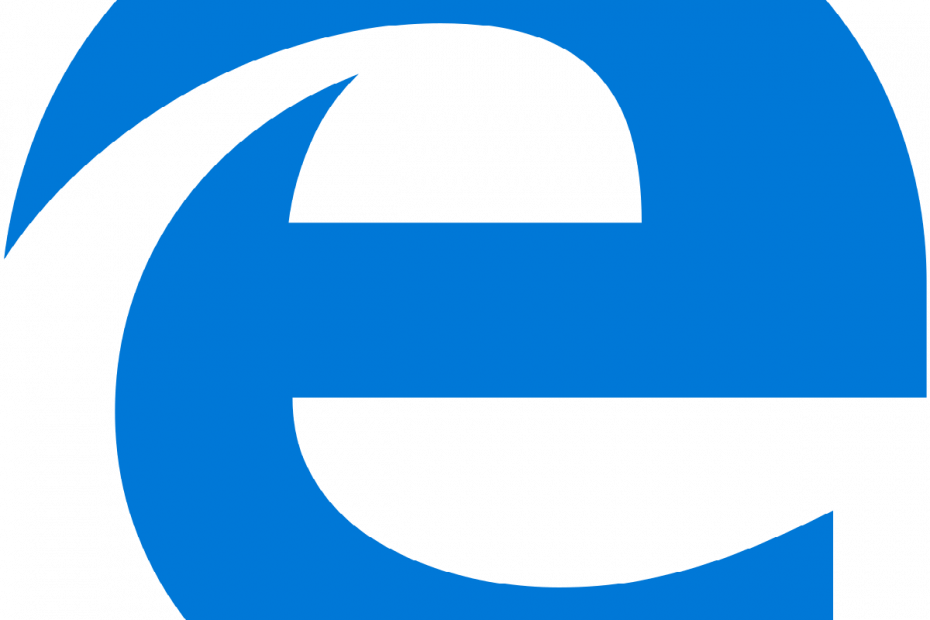Masaüstü Kısayollarından Komut İstemi Komutlarını Çalıştırma Adımları: - sen bir olabilirsin Komut istemi sevgili. Ama kesinlikle sık kullandığınız ve açmadığınız bazı komutlar olabilir. Komut istemi ve bu komutları her seferinde uygulamak sizi gerçekten delirtecekti. Bunun için bir çözüm var mı? Evet, elbette var. Sık kullandığınız tüm ürünleri paketleyebilirsiniz. Komut istemi komutları tek bir kısayolda ve bu komutları yürütmek istediğinizde bu kısayola çift tıklayın. Evet, bu kadar basit. Sizinle birlikte kullanarak bunu başarabileceğiniz çeşitli yöntemleri görelim. O zaman ne bekliyorsun? Hadi başlayalım, olur mu?
Masaüstü Kısayoluyla Tek CMD Komutunu Yürütün
AŞAMA 1
- Masaüstü ekranınızın herhangi bir yerinde boş bir alana sağ tıklayın. Görünen içerik menüsünden, üzerine tıklayın. Yeni ve sonra Kısayol seçenekler.
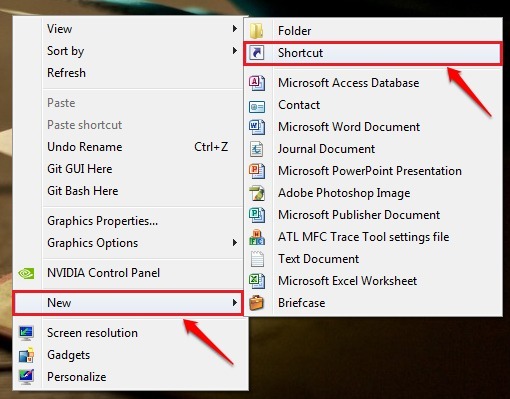
ADIM 2
- Takip eden pencerede eşyanın yerini belirtmeniz gerekmektedir.
- Yazın veya kopyala yapıştır
C:\Windows\System32\cmd.exe /k The_Command_You_Want_To_Execute.
- Herhangi bir şüpheniz varsa lütfen aşağıdaki ekran görüntüsüne bakın. Örneğin, bunun için bir masaüstü kısayolu oluşturmanız gerektiğini varsayalım. ipconfig komut. yani yazacağız C:\Windows\System32\cmd.exe /k ipconfig öğenin konumunda.
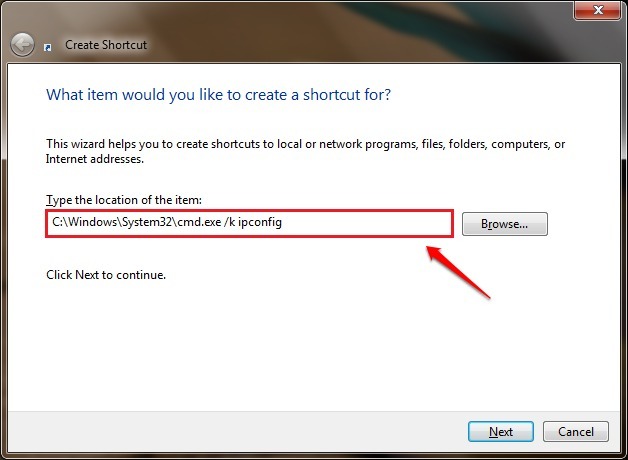
AŞAMA 3
- Sıradaki gibi, kısayolunuza bir ad verin. Verilen ekran görüntüsünde kısayolu şu şekilde adlandırdım: Merabheja Komutanlığı. I vur Bitiş düğmesine basın.
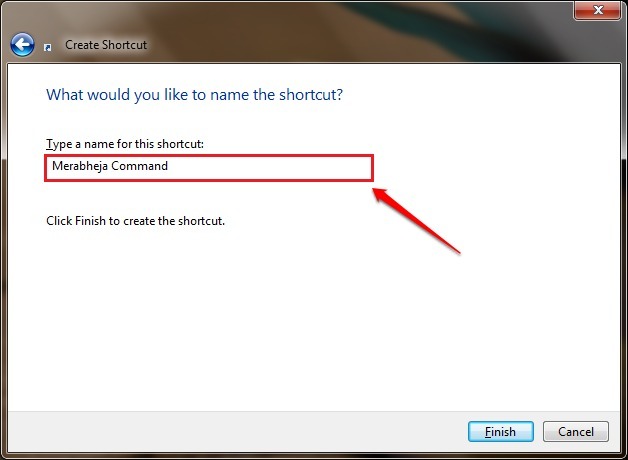
4. ADIM
- Komutunuzu yürütmek için yeni oluşturduğunuz kısayola çift tıklayın. Bu kadar.
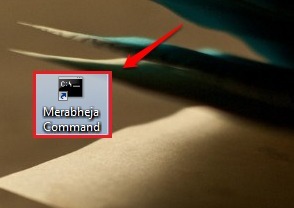
ADIM 5
- Artık komutunuzun yürütüldüğünü görebilirsiniz. Komut istemi.
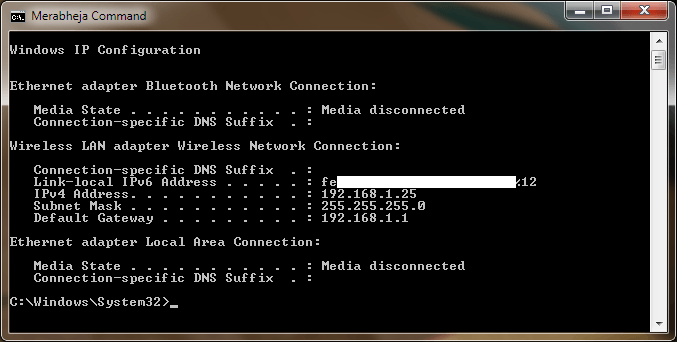
Tek Bir Kısayoldan Birden Çok CMD Komutu Yürütün
Tek bir masaüstü kısayolu üzerinden birden fazla CMD komutu yürütmek istiyorsanız, bunu bile yapabilirsiniz. Bunun için yukarıda açıklanan adımların aynısını uygulamanız gerekir. Öğenin konumunu verirken, tek bir kısayoldan tek tek yürütmek için ve işaretleri(&) ile ayırarak birden çok komut yazabilirsiniz.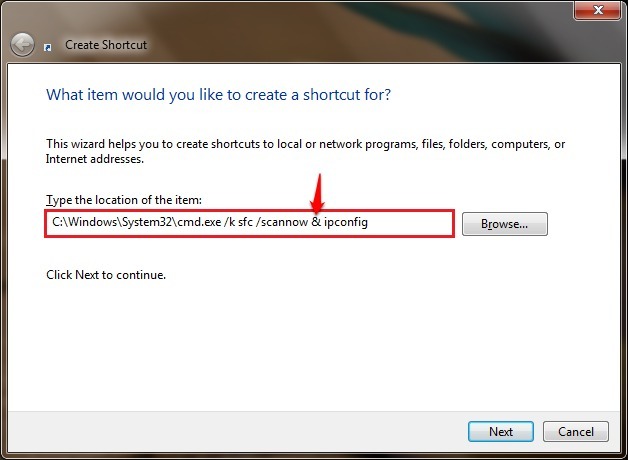
Toplu İş Dosyaları Aracılığıyla CMD Komutlarını Yürütün
AŞAMA 1
- başlatmanız gerekiyor not defteri ilk. Komutlarınızı tek tek yazın ve sonuna bir duraklama ekleyin. Aksi takdirde, komutlar yürütüldükten sonra CMD aniden kapanacaktır.
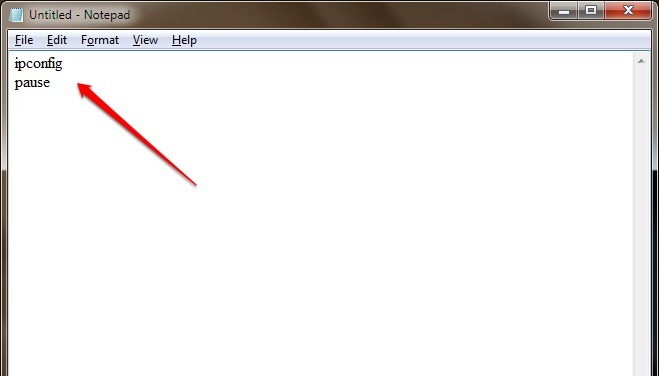
ADIM 2
- Tamamladığınızda, dosyayı toplu iş dosyası olarak kaydedin. Dosyanız için tercihinize göre herhangi bir isim verebilirsiniz. Ancak dosyanızın uzantısının .bat. Şimdi bu toplu iş dosyasının kaydedildiği konuma gidebilir ve komutlarınızı yürütmek için üzerine çift tıklayabilirsiniz. Bu kadar.
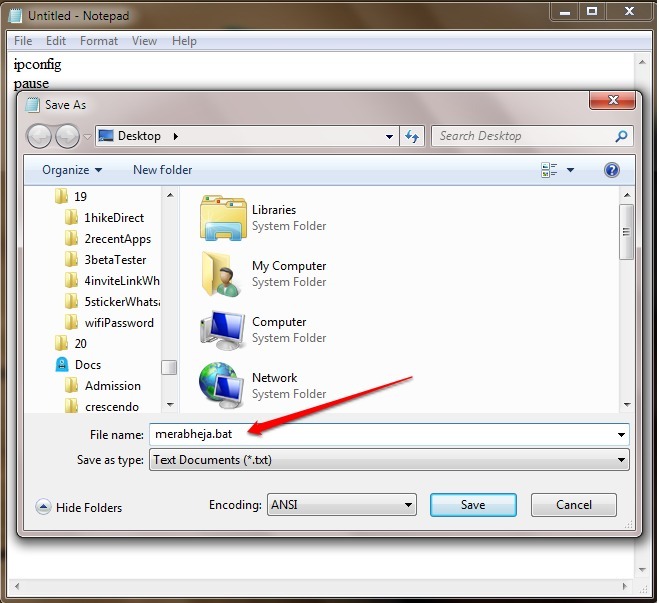
Bir Komutu Yürütmek İçin Bir Toplu İş Dosyasına Çift Tıkladığınızda Komut Tanınmıyorsa Ne Yapmalı?
AŞAMA 1
- Bazen bir toplu iş dosyası oluşturup üzerine çift tıkladığınızda, CMD açılır, ancak komutun tanınmadığını söyleyen bir mesaj alırsınız. Böyle bir durumda, toplu iş dosyasına gömülü komutu çalıştırmak için yönetici ayrıcalıklarına ihtiyacınız vardır. Bunun için, söz konusu toplu iş dosyasının üzerine sağ tıklayarak ve ardından üzerine tıklayarak bir kısayol oluşturun. Kısayol oluştur seçenek.
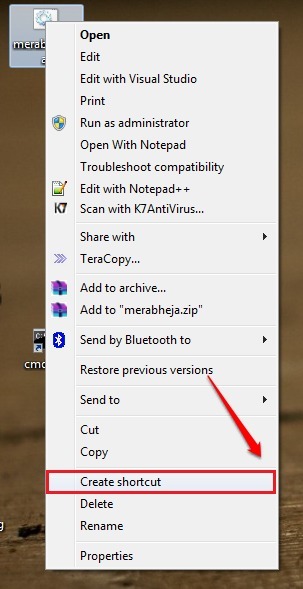
ADIM 2
- Kısayol oluşturulduktan sonra, üzerine sağ tıklayın ve Özellikleri seçenek.
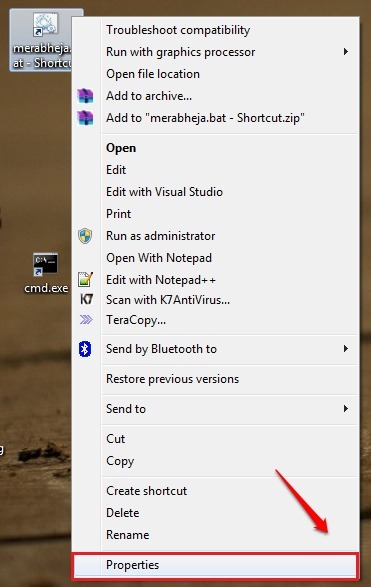
AŞAMA 3
- Sıradaki gibi, üzerine tıklayın ileri altındaki düğme Kısayol sekmesi aşağıda verilen ekran görüntüsünde gösterildiği gibi.
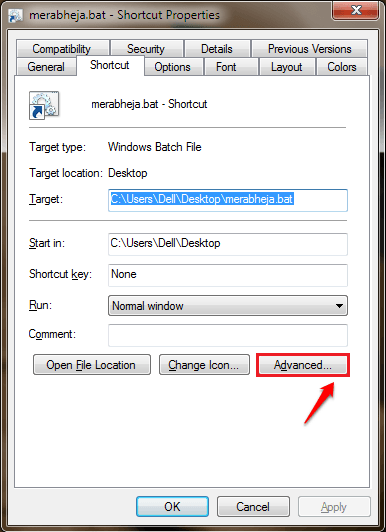
4. ADIM
- Şimdi ilgili onay kutusunu işaretleyin. Yönetici olarak çalıştır seçeneğini seçin ve Tamam düğmesine basın. Bu kadar. Şimdi yeni oluşturulan kısayola çift tıklamayı deneyin ve düzgün çalışıp çalışmadığını görün.
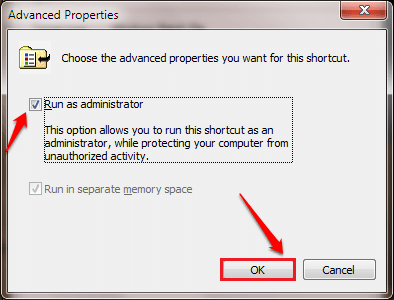
Umarım makaleyi faydalı bulmuşsunuzdur. Adımlardan herhangi biriyle ilgili herhangi bir şüpheniz varsa, lütfen yorum bırakmaktan çekinmeyin, yardımcı olmaktan memnuniyet duyarız. Daha faydalı püf noktaları, ipuçları ve tüyolar için bizi izlemeye devam edin.